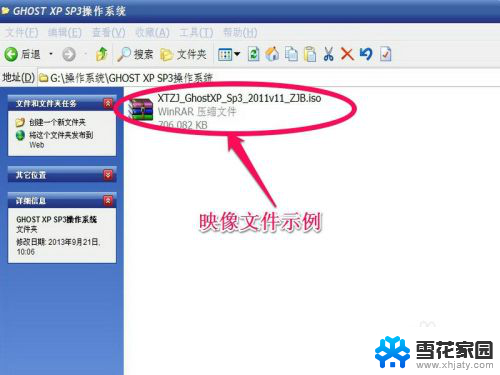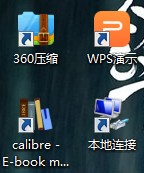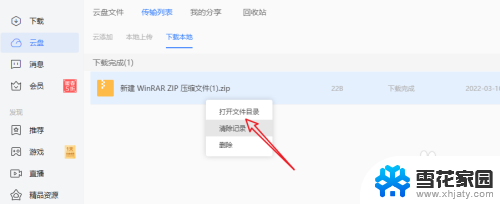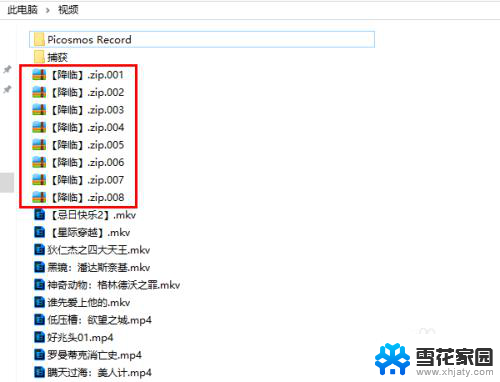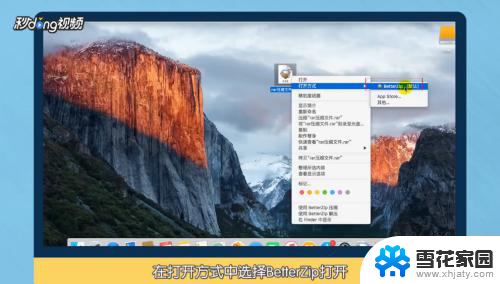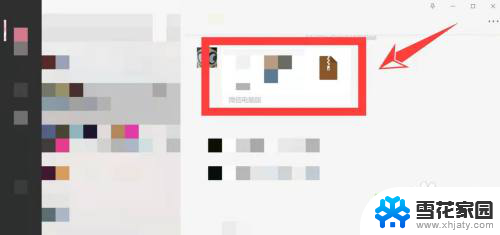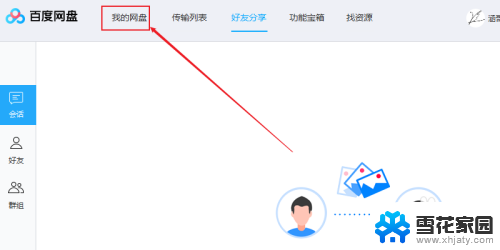怎么解压文件电脑 如何在Linux中使用解压命令解压文件
在日常的计算机使用中,我们经常会遇到需要解压文件的情况,无论是应对收到的压缩文件,还是为了释放存储空间而对已有压缩文件进行解压,了解如何在电脑上进行文件解压是非常重要的。而对于Linux用户来说,使用解压命令解压文件更是一项基本技能。通过掌握这一技能,我们可以方便地解压各种格式的文件,轻松应对不同的文件压缩方案。本文将介绍在Linux系统中如何使用解压命令解压文件的方法,帮助大家更好地利用计算机资源。无论是初次接触Linux还是已经熟悉Linux的用户,都能从中获得实用的解压技巧。
具体步骤:
1.找到压缩文件夹。请打开文件夹所在的目录路径。例如,如果它位于文档目录下,请打开“文档”文件夹。
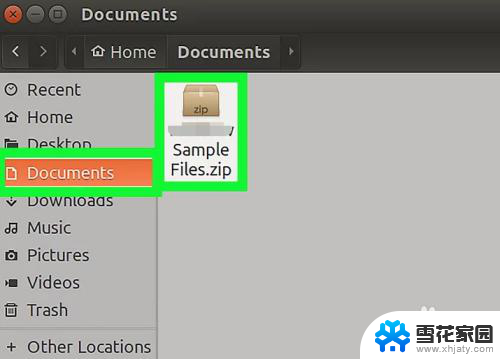
2.记下压缩文件夹的名称。一会你需要输入压缩文件夹的确切名称,就是此处出现在目录文件夹中的具体名称。
包括账户名称中的空格,并区分大小写。
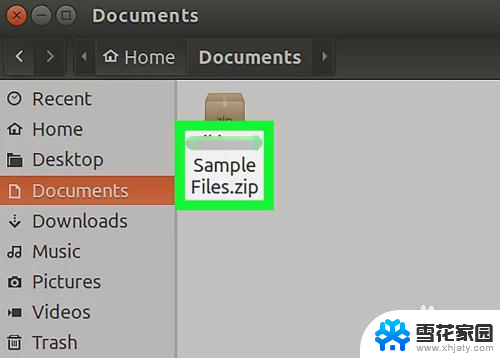
3.点击菜单按钮。它位于屏幕的左下角。
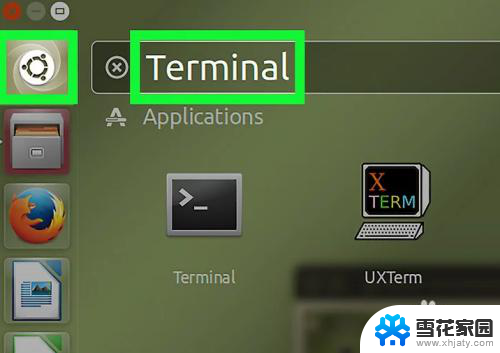
4.点击终端图标。这个图标是一个黑色的对话框,里面有一个白色的“>_”符号。“终端”图标要么位于菜单栏上,要么位于菜单窗口的左侧。或是菜单窗口列出的程序列表中。
你也可以点击菜单窗口顶部的搜索栏,输入terminal来进行搜索。
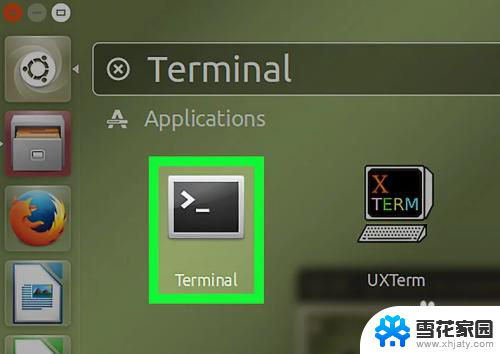
5.在终端程序中输入unzip 文件名.zip 。 这里,你需要用压缩文件夹的名称来代替命令行中的“文件名”部分。
例如,如果你的文件夹名叫“BaNaNa”。那么,在终端里你应该输入 unzip BaNaNa.zip 。
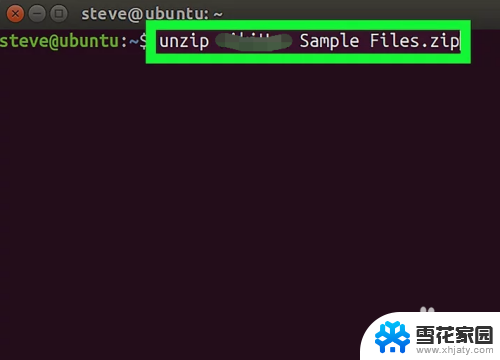
6.按下回车键。接着就会运行你的命令,并解压你选择的文件夹了。
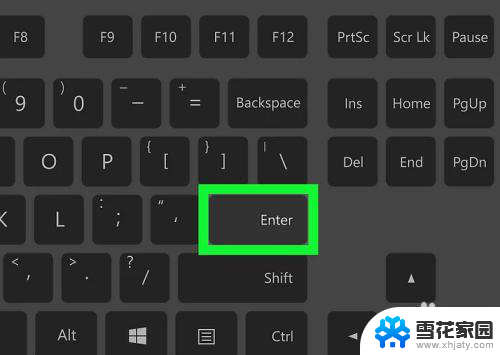
以上就是解压文件电脑的全部内容的方法,如果遇到这种情况,你可以根据以上操作来解决,非常简单快速,一步到位。